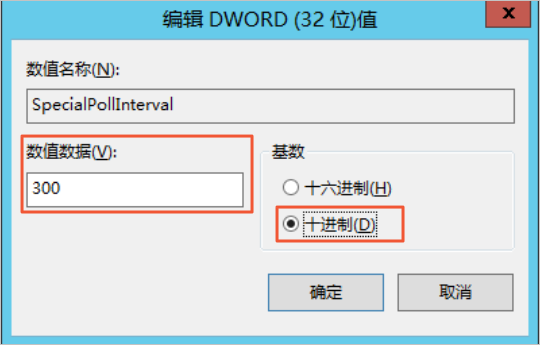操作场景
Windows 时间服务(Windows Time service,W32Time)用于本地系统与时钟源服务器之间的时间同步,使用网络时间协议(NTP)来同步网络上的计算机时钟。本文档以 Windows Server 2012 操作系统云服务器为例,介绍如何开启 NTP 服务和修改时钟源服务器地址。
操作步骤
-
登录 Windows 云服务器。
-
在操作系统界面,单击开始图标
 > 在底部单击下拉按钮,然后单击
> 在底部单击下拉按钮,然后单击运行,在运行对话框中执行命令services.msc。 -
如下图所示:

-
在打开的 “Windows Time 的属性(本地计算机)” 窗口中,将“启动类型”设置为自动,将“服务状态”设置为启动,并单击确定。如下图所示:

-
在操作系统界面的任务栏中,单击右下角的时间 > 更改日期和时间设置。如下图所示:

-
在弹出的“日期和时间”窗口中,选择 Internet 时间页签,单击更改设置。如下图所示:

-
在弹出的 “Internet 时间设置” 窗口中,将“服务器”设置为目标时钟源服务器域名或者 IP 地址。
可填写的地址分别为以下地址:
#阿里云NTP服务 ntp.aliyun.com ntp1.aliyun.com ntp2.aliyun.com ntp3.aliyun.com ntp4.aliyun.com ntp5.aliyun.com#腾讯云NTP服务 ntp.tencent.com ntp1.tencent.com ntp2.tencent.com ntp3.tencent.com ntp4.tencent.com ntp5.tencent.com -
单击确定,完成设置。如下图所示:

修改NTP服务时间同步间隔
NTP服务的时间同步间隔默认是5分钟,您可以根据业务需求自定义同步间隔。请按以下步骤修改时间同步间隔:
-
单击开始图标
 ,在底部单击下拉按钮,然后单击运行,在运行对话框中执行命令
,在底部单击下拉按钮,然后单击运行,在运行对话框中执行命令regedit。 -
在注册表编辑器的左侧目录树中,选择\HKEY_LOCAL_MACHINE\ > *SYSTEM* > *CurrentControlSet* > *Services* > *W32Time* > *TimeProviders* > **NtpClient**,并双击SpecialPollInterval**键值。
-
在编辑 DWORD (32 位)值对话框中,在基数栏里选择十进制,并按需要填写数值数据。填入的数值即是您需要的同步时间间隔(单位为秒)。

-
单击确定,完成修改操作。
-
重启实例使配置生效。
您可以直接重启实例使配置生效。如果您的业务需求导致不方便重启实例,您也可以选择重启服务使配置生效。具体操作如下:
-
单击开始图标
 ,在底部单击下拉按钮,然后单击运行,在运行对话框中执行命令
,在底部单击下拉按钮,然后单击运行,在运行对话框中执行命令services.msc。 -
在服务对话框中,找到并双击Windows Time服务。
-
在Windows Time的属性(本地计算机)对话框中,单击停止。
警告 停止Windows Time服务会影响到系统的时间同步功能,可能导致业务中断,建议您在非业务高峰期时执行该操作。
-
等待服务状态变更为已停止后,单击启动。
-
单击确定,完成重启服务的操作。
-
 > 在底部单击下拉按钮,然后单击
> 在底部单击下拉按钮,然后单击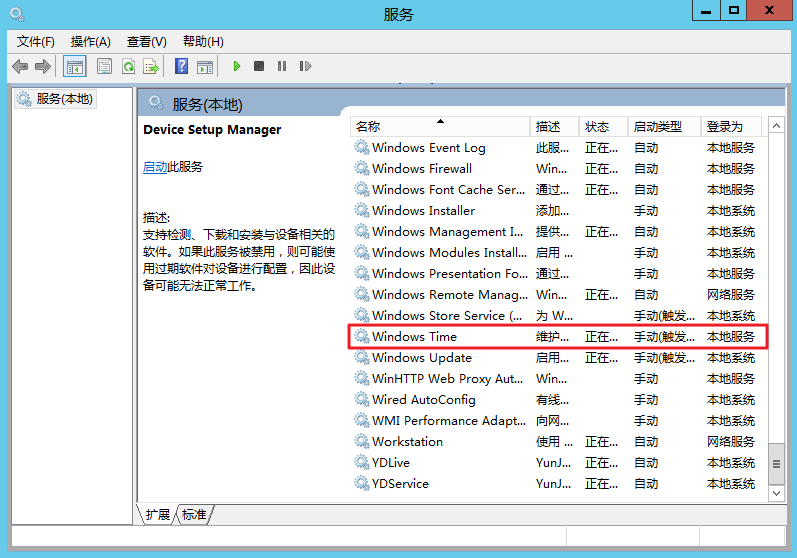


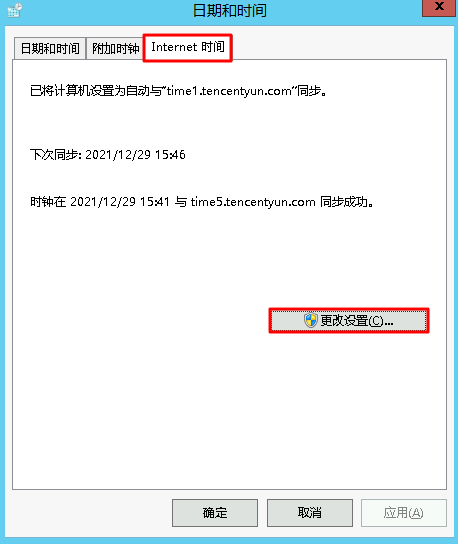

 ,在底部单击下拉按钮,然后单击运行,在运行对话框中执行命令
,在底部单击下拉按钮,然后单击运行,在运行对话框中执行命令